Giới thiệu
Command Prompt là một công cụ quan trọng để thực thi các lệnh dạng văn bản trong Windows. Mở Command Prompt trực tiếp trong một thư mục có thể hợp lý hóa các quy trình, đặc biệt là trong việc điều hướng và quản lý tệp. Bài viết này trình bày các kỹ thuật đơn giản để truy cập Command Prompt trong một thư mục, nâng cao hiệu suất và năng suất của bạn.

Hiểu về Command Prompt
Command Prompt hoạt động như một trình thông dịch dòng lệnh trong các hệ điều hành Windows, cung cấp cho người dùng khả năng thực thi các lệnh từ quản lý tệp đến khắc phục sự cố hệ thống. Hiểu cách hoạt động của Command Prompt cho phép bạn thực hiện các nhiệm vụ hiệu quả hơn. Bất kể vai trò của bạn là gì, dù là một nhà phát triển chuyên nghiệp hay người dùng hàng ngày, thành thạo Command Prompt sẽ cho phép bạn thực hiện các nhiệm vụ hiệu quả hơn.
Để điều hướng Command Prompt mượt mà, nắm vững cấu trúc và cú pháp lệnh của nó, đảm bảo thực thi chính xác các tác vụ mà không có lỗi.
Yêu cầu trước khi mở Command Prompt trong một thư mục
Trước khi tiếp tục với các phương pháp khác nhau, hãy đảm bảo máy tính Windows của bạn đã sẵn sàng cho việc điều hướng tệp bằng File Explorer. Hiểu các đường dẫn thư mục là cần thiết vì nó là nền tảng để mở Command Prompt trực tiếp trong các thư mục cụ thể. Kiến thức nền tảng này đảm bảo bạn điều hướng hiệu quả giữa các thư mục, giúp bạn tương tác mượt mà với Command Prompt.
Các phương pháp mở Command Prompt trong một thư mục
Sử dụng Windows File Explorer
- Khởi chạy Windows File Explorer và điều hướng đến thư mục nơi bạn muốn mở Command Prompt.
- Trong thanh địa chỉ của thư mục, nhập ‘cmd’ và nhấn Enter. Hành động này sẽ mở Command Prompt trực tiếp trong thư mục.
Hiểu chức năng của Windows File Explorer giúp bạn quản lý vị trí thư mục hiệu quả, hợp lý hóa quy trình làm việc của bạn trước khi sử dụng Command Prompt.
Sử dụng Context Menu (Shift + Right-Click)
- Điều hướng đến thư mục đã chọn trong Windows File Explorer.
- Giữ phím Shift và nhấp chuột phải vào thư mục.
- Chọn ‘Open Command Window Here’ từ menu ngữ cảnh để khởi chạy Command Prompt trong thư mục đó.
Truy cập Command Prompt qua menu ngữ cảnh đơn giản hóa việc điều hướng bằng cách cung cấp một tùy chọn truy cập nhanh mà không cần thêm bước nào, giúp thúc đẩy các hoạt động nhanh chóng.
Sử dụng Run Command
- Nhấn tổ hợp phím Windows + R để mở hộp thoại Run.
- Nhập ‘cmd’ và nhấn Enter để mở Command Prompt.
- Sử dụng lệnh ‘cd’ theo sau là đường dẫn thư mục (ví dụ: cd C:\Users\YourUsername\Documents) để điều hướng đến thư mục mong muốn.
Lệnh Run Command cung cấp việc truy cập thẳng đến Command Prompt, yêu cầu nhập chính xác đường dẫn thư mục để đảm bảo truy cập đúng vị trí.
Khắc phục các sự cố thường gặp
Đôi khi, các vấn đề như lỗi quyền hoặc đường dẫn không chính xác có thể ngăn Command Prompt mở đúng cách. Để giải quyết những vấn đề này:
– Xác minh quyền quản trị khi cần thiết, vì một số lệnh yêu cầu quyền truy cập cao hơn.
– Xác nhận các đường dẫn thư mục xem có lỗi hay thư mục thiếu để đảm bảo điều hướng chính xác.
Khắc phục những vấn đề thường gặp này giúp duy trì luồng công việc không bị gián đoạn, cải thiện hiệu suất của bạn khi sử dụng Command Prompt.
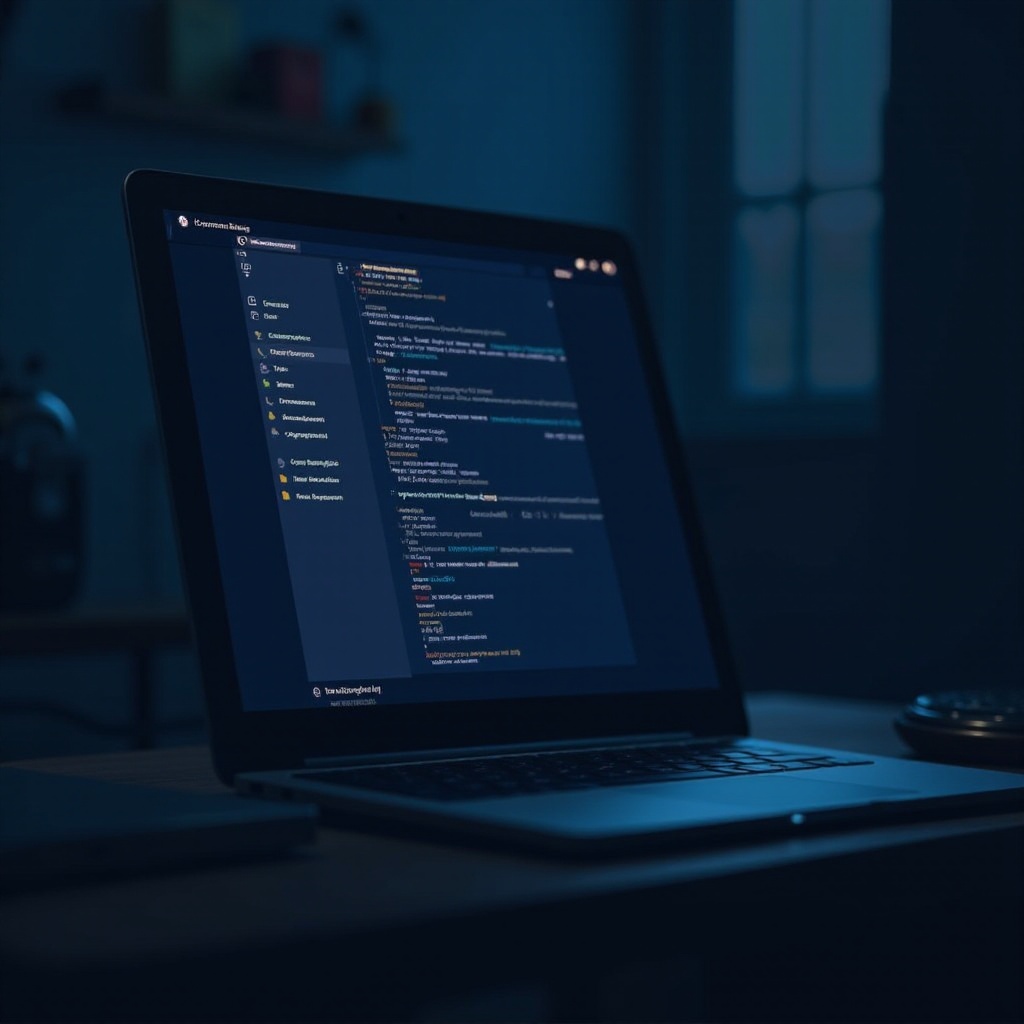
Mẹo và Thủ thuật Nâng cao
Ngoài việc mở Command Prompt, tùy chỉnh giao diện của nó có thể cải thiện khả năng sử dụng. Khám phá các lệnh hữu ích như ‘dir’ để liệt kê nội dung hoặc ‘cls’ để xóa màn hình, cải thiện tổ chức và điều hướng.
Thành thạo các kỹ thuật nâng cao không chỉ tăng cường hiệu suất mà còn chuẩn bị bạn để giải quyết các nhiệm vụ phức tạp hơn, giúp bạn thành thạo sử dụng Command Prompt.

Kết luận
Mở Command Prompt trực tiếp trong một thư mục cung cấp một cách tiếp cận đơn giản để thực thi các lệnh và quản lý tệp hiệu quả. Cho dù thông qua File Explorer, menu ngữ cảnh, hay Run Command, mỗi phương pháp cung cấp một con đường rõ ràng để nâng cao sự hiệu quả của bạn và hợp lý hóa quy trình làm việc của bạn. Hãy thực hành và làm quen với những phương pháp này để liên tục nâng cao kỹ năng sử dụng Command Prompt của bạn.
Các câu hỏi thường gặp
Tôi có thể mở Command Prompt dưới quyền quản trị viên trực tiếp trong một thư mục không?
Đi tới thư mục, nhấn Shift, nhấp chuột phải, và chọn ‘Run as administrator’ để đảm bảo quyền hạn cao hơn cho các tác vụ.
Làm cách nào để thay đổi thư mục mặc định khi mở Command Prompt?
Mặc dù thư mục mặc định không thể thay đổi vĩnh viễn, hãy sử dụng lệnh ‘cd’ theo sau là đường dẫn mong muốn của bạn sau khi mở Command Prompt để dẫn hướng.
Một số lệnh Command Prompt hữu ích để di chuyển qua các thư mục là gì?
Các lệnh hữu ích bao gồm: ‘cd [đường dẫn thư mục]’ để thay đổi thư mục, ‘dir’ để liệt kê nội dung thư mục, và ‘mkdir [tên thư mục]’ để tạo thư mục mới.
